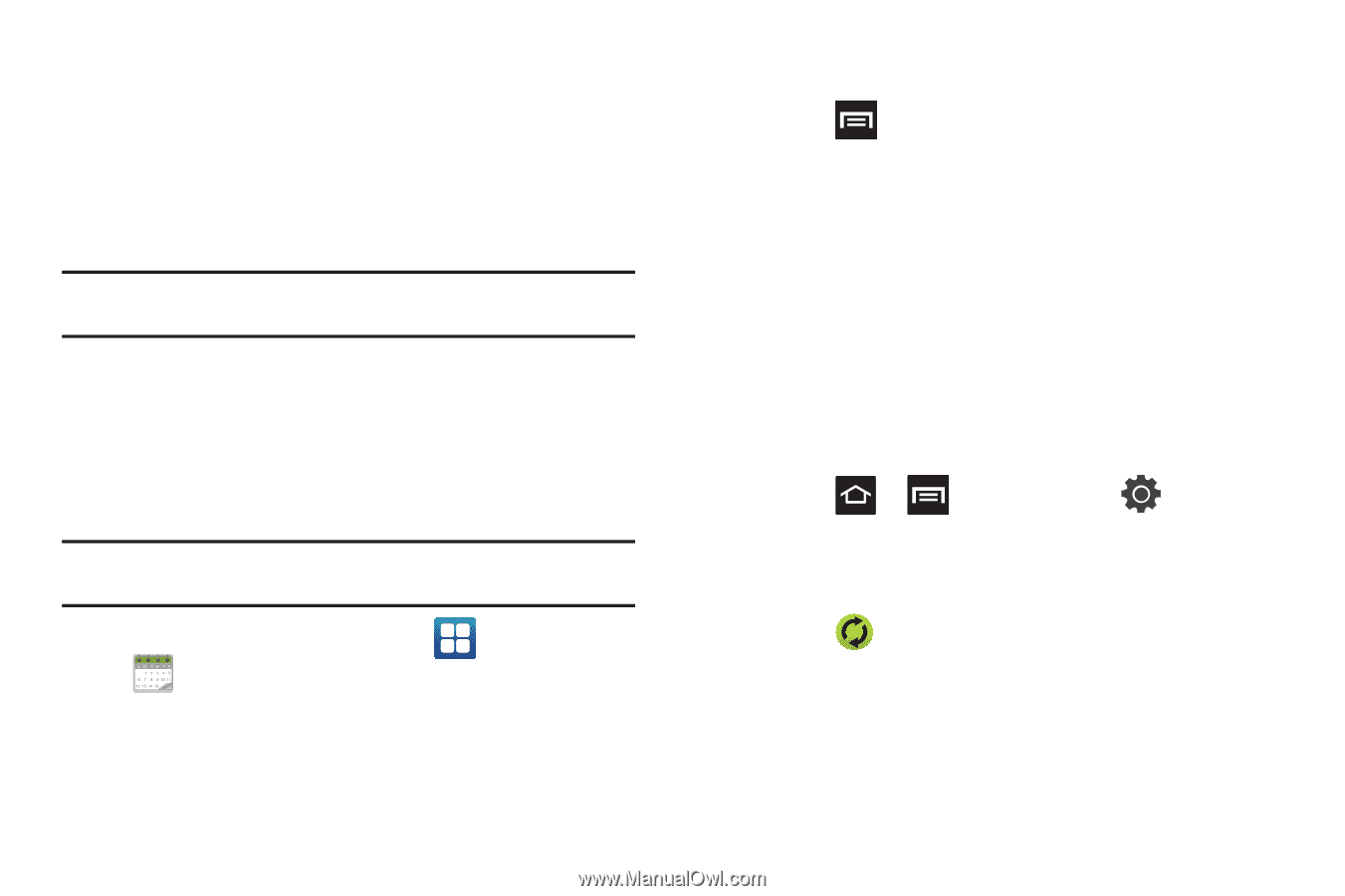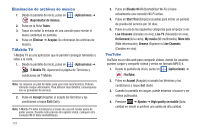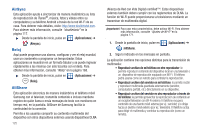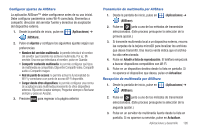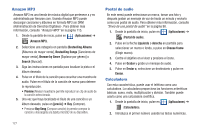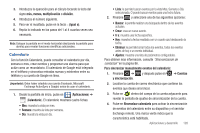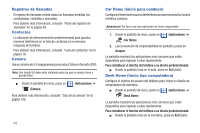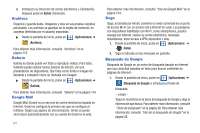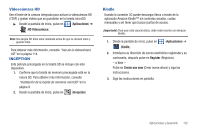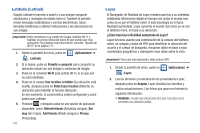Samsung SGH-T959V User Manual (user Manual) (ver.f4) (Spanish) - Page 133
Calendario, y sincronización
 |
View all Samsung SGH-T959V manuals
Add to My Manuals
Save this manual to your list of manuals |
Page 133 highlights
3. Introduzca la operación para el cálculo tocando la tecla del signo más, menos, multiplicación o división. 4. Introduzca el número siguiente. 5. Para ver el resultado, pulse en la tecla = (igual a). 6. Repita lo indicado en los pasos del 1 al 4 cuantas veces sea necesario. Nota: Coloque la pantalla en el modo horizontal (deslizando la pantalla para abrirla) para revelar funciones científicas adicionales. Calendario Con la función Calendario, puede consultar el calendario por día, semana o mes, crear eventos y programar una alarma para que actúe como un recordatorio. El calendario de Google está integrado en el teléfono y sincroniza entradas nuevas y existentes entre su teléfono y su cuenta de Google en línea. ¡Importante!: Debe haber añadido una cuenta (Facebook, Microsoft Exchange ActiveSync o Google) antes de usar el calendario. 1. Desde la pantalla de inicio, pulse en (Aplicaciones) ➔ (Calendario). El calendario mostrará cuatro fichas: • Mes: muestra la vista por mes. • Semana: muestra la vista por semana. • Día: muestra la vista por día. • Lista: le permite buscar eventos por la vista Mes, Semana o Día seleccionada. O puede buscar eventos para una fecha futura. 2. Presione y seleccione una de las siguientes opciones: • Buscar: le permite realizar una búsqueda dentro de los eventos actuales. • Crear: crea un nuevo evento. • Ir a: muestra una fecha específica. • Hoy: muestra la fecha resaltada con un cuadro azul destacando la fecha. • Eliminar: le permite borrar todos los eventos, todos los eventos antes de hoy o un evento individual. • Ajustes: muestra una lista de parámetros configurables. Para obtener más información, consulte "Sincronización de contactos" en la página 86. Para sincronizar manualmente eventos del calendario: 1. Presione ➔ y sincronización. y después pulse en ➔ Cuentas 2. Localice la cuenta de correo electrónico que contiene los eventos que desea sincronizar. 3. Pulse en dentro del campo de la cuenta adyacente para revelar la pantalla de ajustes de sincronización de la cuenta. 4. Pulse en Sincronizar calendario para activar la sincronización de eventos del calendario entre su dispositivo y el servidor Exchange remoto. Una marca verde indica que la característica está habilitada. Aplicaciones y desarrollo 128